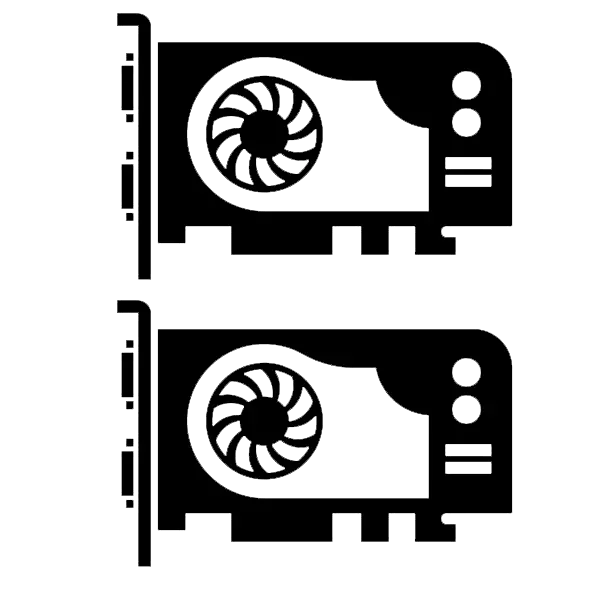
केही वर्ष पहिले, AMD र NVIDIA ले प्रयोगकर्ताहरूलाई नयाँ टेक्नोलोजी प्रदान प्रदान गर्यो। पहिलो कम्पनीमा, यसलाई क्रसफायर भनिन्छ, र दोस्रो - sli। यो सुविधाले तपाईंलाई अधिकतम प्रदर्शनको लागि दुई भिडियो कार्डहरू लिंक गर्न अनुमति दिन्छ, यो हो, तिनीहरू एकसाथ एक छवि, र सिद्धान्तको दुई पटकको लागि छिटो काम गर्दछन्। यस लेखमा, हामी यी सुविधाहरू प्रयोग गरेर दुई ग्राफिक्स एडफाइटर कसरी जडान गर्ने भनेर हेर्नेछौं।
कसरी एक पीसीमा दुई भिडियो कार्डहरू जडान गर्ने
यदि तपाईंले एक धेरै शक्तिशाली गेमिंग वा कार्य प्रणाली स collected ्कलन गर्नुभयो र यसलाई अझ शक्तिशाली बनाउन चाहनुहुन्छ भने, तब यसले दोस्रो भिडियो कार्डको खरीदलाई मद्दत गर्दछ। थप रूपमा, औसत मूल्य क्षेत्रका दुई मोडेलहरूले एक शीर्ष भन्दा छिटो र छिटो काम गर्न सक्छन्, जबकि यो कम भन्दा कम छ। तर यो गर्नका लागि, तपाईंले केहि क्षणहरूमा ध्यान दिनु आवश्यक छ। तिनीहरूलाई अधिक विस्तृत रूपमा आश्चर्य छ।तपाईंले दुई GPU मा एक पीसी जडान गर्नु अघि के जान्नु आवश्यक छ
यदि तपाईं केवल दोस्रो ग्राफिक्स एडेप्टर प्राप्त गर्न लाग्नुभएको छ र तपाईंले अनुसरण गर्न आवश्यक सबै आविष्कारहरू जान्नुहोस् जुन तपाईंले तिनीहरूलाई विस्तृत रूपमा वर्णन गर्नुहोस्। स collecting ्कलन गर्दा तपाईंसँग कुनै फरक समस्याहरू र घटकहरूको डलर छैन।
- तपाईंको शक्ति आपूर्ति पर्याप्त शक्ति छ भन्ने कुरा सुनिश्चित गर्नुहोस्। यदि भिडियो कार्ड निर्माताको वेबसाइट भन्छ कि यसलाई 1 1500 वाटहरू चाहिन्छ, त्यसपछि दुई मोडेलहरूको लागि यसले 30000 वाटेट लिनेछ। हामी शक्ति रिजर्भको साथ BP लिदैछौं। उदाहरण को लागी, यदि तपाइँसँग अहिले 60000 वाटेटको ब्लक छ भने, र कार्डको कार्यको लागि 7500 सम्ममा आवश्यक छ, त्यसैले 1 किलोभटटको लागि ब्लक गर्नुहोस्, त्यसैले सबै सही रूपमा काम गर्दछ अधिकतम भारमा पनि।
- दोस्रो अनिवार्य बिन्दु दुई ग्राफिक एडाप्टरको बन्डलको बन्डलको समर्थन गर्ने हो। त्यो हो, कार्यक्रम तहमा, यसले दुईवटा कार्ड एकै समयमा अनुमति दिनुपर्दछ। लगभग सबै प्रणाली बोर्डहरूले तपाईंलाई क्रसफायर सक्षम गर्न अनुमति दिन्छ, यद्यपि, यो sli संग अधिक जटिल छ। र NVIDIA भिडियो कार्डहरूको लागि, तपाईंलाई यो आफैंलाई इजाजतपत्र चाहिन्छ कि प्रोग्रामेरी स्तरमा मदरबोर्डले sli टेक्नोलोजीको समावेशीकरणलाई अनुमति दियो।
- र अवश्य पनि, मदरबोर्डमा दुई PCI-E जडान हुनुपर्दछ। तिनीहरू मध्ये एक होलीकोरल हुनुपर्दछ, कि, pci-e x16, र दोस्रो PCI-E X8। जब 2 भिडियो कार्डहरू ligatal मा आउँछ, तिनीहरू X8 मोडमा अपरेट हुनेछ।
- मामिलाको साइडबार खोल्नुहोस् वा टेबलमा मदरबोर्ड राख्नुहोस्। सम्बन्धित pci-e x16 र pci-e X8 कनेक्टरमा दुई कार्डहरू घुसाउनुहोस्। शीर्षमा फस्टिने विश्वसनीयता जाँच गर्नुहोस् र तिनीहरूलाई मा मामिलामा उपयुक्त स्क्रूसँग स्क्रू।
- उपयुक्त तारहरू प्रयोग गरेर दुई कार्डको शक्ति जडान गर्न निश्चित हुनुहोस्।
- एक ब्रिज प्रयोग गरेर दुई ग्राफिक एडाप्टर जडान गर्नुहोस् जुन एक मदरबोर्डको साथ आउँदछ। माथि उल्लेख गरिएको विशेष कनेक्टर मार्फत जडान गर्दै।
- यस स्थापना समाप्त भएकोमा यो केवल केसमा सबै चीज स collect ्कलन गर्न मात्र बाँकी छ, शक्ति आपूर्ति आपूर्ति र मोनिटर जडान गर्न बाँकी छ। यो विन्डोज मा बाहिर छ कार्यक्रम स्तर मा सबै कन्फिगर गर्न को लागी।
- Nvidia भिडियो कार्डहरूको मामलामा, "NVIDIA नियन्त्रण प्यानल" मा जानुहोस्, कन्फिगर स्लाइज खोल्नुहोस्, विन्दु विपरीत प्रदर्शन गर्नुहोस्। सेटिंग्स लागू गर्न नबिर्सनुहोस्।
- एएडीडी सफ्टवेयरमा, क्रसफायर टेक्नोलोजी स्वचालित रूपमा परिवर्तन हुँदैछ, त्यसैले कुनै थप कार्यहरू आवश्यक छैन।

थप पढ्नुहोस्: कसरी कम्प्युटरको लागि एक पावर आपूर्ति छनौट गर्ने

हामीले दुई ग्राफिक एडाइप्टरको स्थापनासँगै सबै उपद्रव र मापदण्डको बारेमा हेर्यौं, अब स्थापना प्रक्रियामा जाऔं।
एक कम्प्युटरमा दुई भिडियो कार्ड जडान गर्दै
जडानमा केहि गाह्रो कुरा छैन, तपाईंले केवल निर्देशनहरू पालना गर्नु आवश्यक छ र कम्प्यूटर कम्पोनेन्टहरूलाई दुर्घटनावग्रस्त रूपमा क्षति पुर्याउनु आवश्यक छ। तपाईंले आवश्यक दुई भिडियो कार्डहरू सेट गर्न:



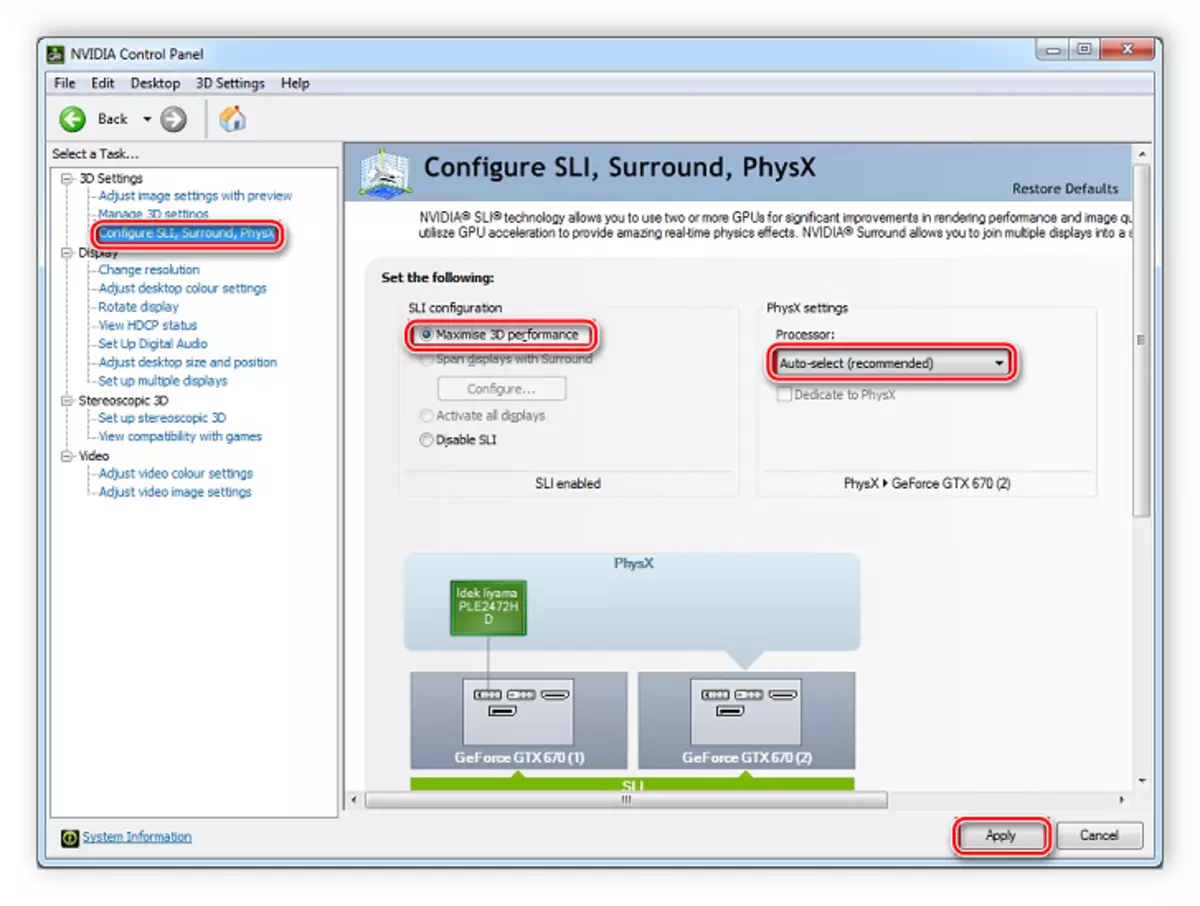
दुई भिडियो कार्डहरू खरीद गर्नु अघि, यो के मोडलहरूमा राम्रोसँग सोच्नुहोस्, किनकि यो समान समयमा दुईवटा कार्डको अपरेसनलाई सँधै सक्षम हुँदैन। तसर्थ, हामी त्यस्तो प्रणालीको जम्मा गर्नु अघि प्रोसेसर र रामको विशेषताहरूको अध्ययन गर्न सिफारिस गर्दछौं।
